ps暂存盘已满无法打开怎么办 PS暂存盘满了怎么清理
更新时间:2024-02-12 15:47:15作者:xtang
当我们在使用Photoshop进行图片编辑时,有时候会遇到一个问题——PS暂存盘已满无法打开,这是因为我们在编辑过程中,Photoshop会将一部分数据暂时保存到电脑的暂存盘中,以提高编辑速度。如果我们的暂存盘空间不足,就会导致PS无法正常打开。当PS的暂存盘已满时,我们应该如何清理呢?接下来我将为大家介绍一些有效的清理方法,以解决这一问题。
具体步骤:
1.第一步,首先先打开ps的页面。如果暂存盘满了打不开ps,可以在ps启动的时候按住control+alt更改暂存盘。
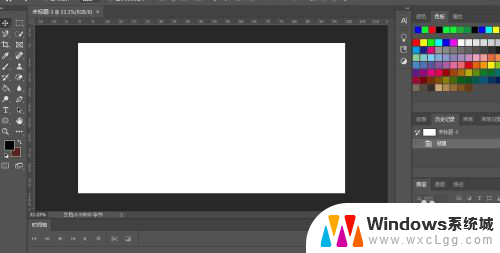
2.第二步,在工具栏里点击选择。

3.第三步,在弹出的页面里找到首选项,找到“暂存盘”,然后点进去。
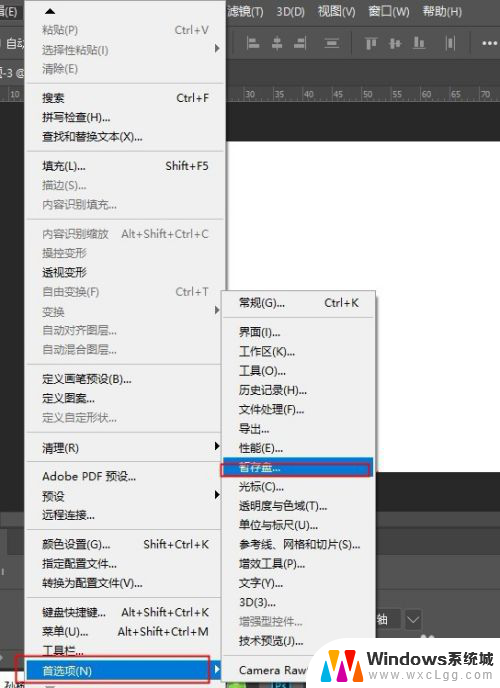
4.第四步,修改暂存盘。提示一下,我们安装ps的时候,系统默认的ps的暂存盘都是在C盘,可是C盘满了ps就没法启动了,所以我们需要将暂存盘修改,改到别的盘去才行。
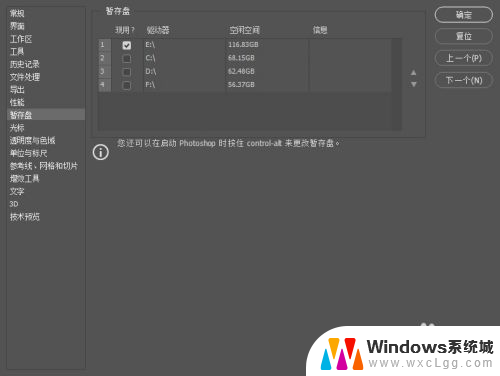
5.第五步,修改完成后点击确认。保存修改,下次的暂存盘就改到别的盘去了。
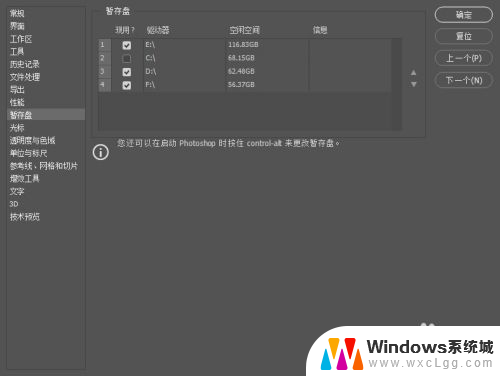
以上就是解决PS暂存盘已满无法打开的全部内容,需要的用户可以按照以上步骤进行操作,希望对大家有所帮助。
ps暂存盘已满无法打开怎么办 PS暂存盘满了怎么清理相关教程
-
 ps暂存盘把c盘存满了怎么清理c盘 PS暂存盘空间不足怎么办
ps暂存盘把c盘存满了怎么清理c盘 PS暂存盘空间不足怎么办2024-02-23
-
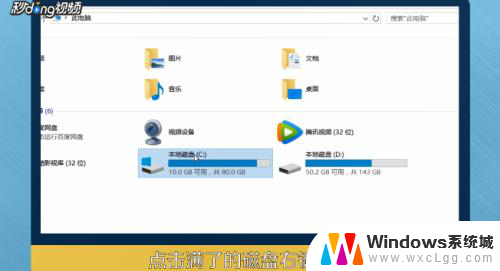 电脑提示磁盘已满怎么处理 电脑磁盘满了怎么清理
电脑提示磁盘已满怎么处理 电脑磁盘满了怎么清理2024-02-01
-
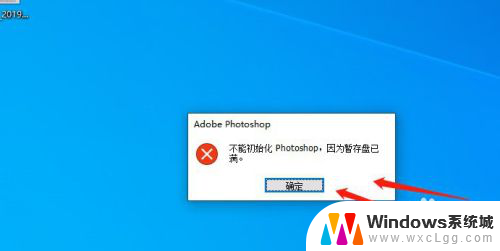 不能初始化photoshop因暂存盘已满 Photoshop出现不能初始化ps怎么解决
不能初始化photoshop因暂存盘已满 Photoshop出现不能初始化ps怎么解决2024-03-16
-
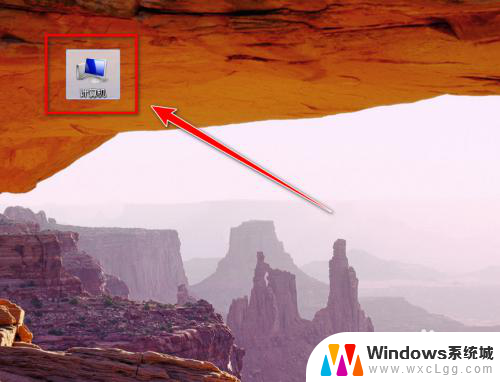 c盘太满了,如何转移 C盘满了怎么迁移数据到其他磁盘
c盘太满了,如何转移 C盘满了怎么迁移数据到其他磁盘2024-01-09
-
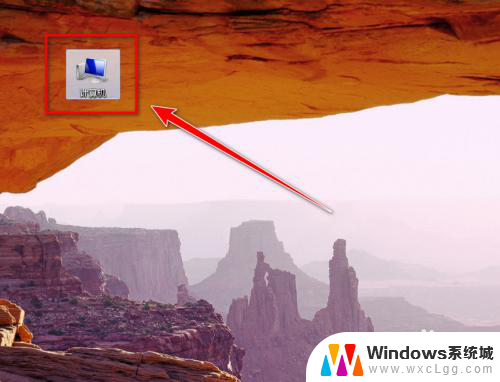 c盘里面的东西怎么移到其他盘 C盘满了怎么清理文件到其他盘
c盘里面的东西怎么移到其他盘 C盘满了怎么清理文件到其他盘2024-08-07
-
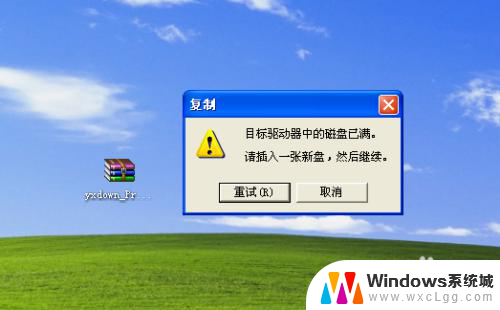 目标驱动器中的磁盘已满 可是我没有满啊 目标驱动器磁盘已满的终极解决方案
目标驱动器中的磁盘已满 可是我没有满啊 目标驱动器磁盘已满的终极解决方案2024-03-07
电脑教程推荐
- 1 c盘windows下的system32可以删除吗 system32文件夹能删除吗
- 2 win系统触摸板设置 笔记本触摸板教程
- 3 惠普打印机不打印什么原因 hp打印机无法打印显示错误代码
- 4 iphone11截图快捷键 iphone11怎么截屏快捷键
- 5 电脑启动无反应 台式电脑开机主机没反应无法开机怎么办
- 6 退出微信群怎么操作 微信群聊退出方法
- 7 macbook用了windows系统怎么投屏 笔记本投屏方法
- 8 windows锁屏界面关机 电脑锁屏后怎么关机
- 9 网络错误windows无法访问共享电脑 windows无法访问共享电脑解决方法
- 10 电脑桌面跳动怎么回事 笔记本电脑屏幕跳动解决方法